엑셀에서 이름이나 주민등록번호의 앞자리만을 따로 추출해 내고 싶은 경우가 있습니다.
이럴때는 텍스트 나누기 기능을 활용해야 하는데요 !!
지금부터 엑셀에서 제공하는 텍스트 나누기 기능에 대해 알아보도록 하겠습니다.
엑셀 텍스트 나누기 - 너비가 일정함
위 화면처럼 나누고 싶은 텍스트가 있는 셀들을 모두 선택한 후 [데이터] - [텍스트 나누기] 를 차례대로 클릭하면 다음과 같은 창이 나타납니다.

'구분 기호로 분리됨' 과 '너비가 일정함' 중 하나를 선택한 다음 아래쪽의 '다음' 버튼을 클릭하면 됩니다.
여기서 각각에 대한 의미는?
구분 기호로 분리됨 : 문장에 구분 기호가 있어서 그 구분 기호를 기준으로 나눈다는 이야기입니다.
예를 들어 '인천광역시 연수구 구월동' 에서 구분 기호가 공백이라면,
이 문장은 '인천광역시', '연수구', '구월동' 의 3부분으로 나누어집니다.
너비가 일정함 : 화면에서 '끊을 부분' 이 모두 서로 같다는 것입니다.
즉 몇 번째 글자인지가 서로 같다? 정도로 생각하시면 됩니다.
수직선을 쫙 그어서 원하는 대로 나눌 수 있다는 것입니다.
위 화면에서는 '인천광역시' 와 나머지 부분으로 분리하려고 합니다.
끊을 부분이 화면상에서 '인천광역시' 의 오른쪽으로 모두 같으므로, '너비가 일정함' 을 선택합니다.

아래와 같은 창이 나옵니다.
이 단계는 '데이터 미리 보기' 의 구분선의 위치를 설정해 주시면 됩니다.
빨간색 사각형 안의 설명을 요약하자면 다음과 같습니다.
구분선 추가 : 원하는 위치 클릭
구분선 삭제 : 구분선을 2번 클릭
이동 : 드래그
여기서 구분선은 아래에서 처럼 화살표로 나오는데,
'인천광역시' 의 뒤에서 끊을 것이므로 위 그림과 같은 위치로 드래그한 후 '다음' 버튼을 클릭합니다.
이 구분선을 기준으로 텍스트가 나누어집니다.
(바로 '마침' 버튼을 클릭하여 적용할 수도 있습니다.)
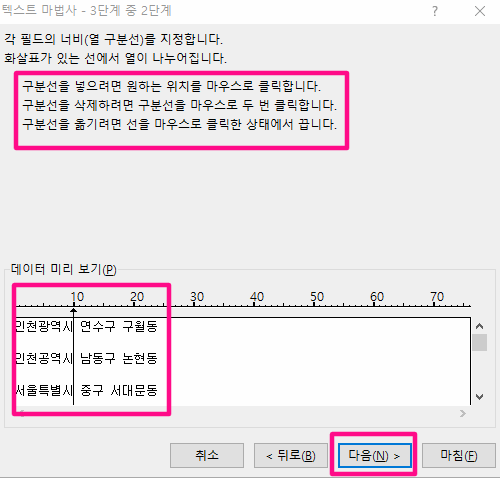
마지막 단계에요.
데이터 서식을 지정하는 단계입니다.
각 열을 선택한 후
위쪽에서 일반, 텍스트, 날짜(년월일 등) 중 하나를 선택하여 '마침' 을 클릭하면 적용 됩니다.
각 열에 텍스트가 아닌 날짜, 숫자 같은 것이 있을 경우 그것을 어떻게 표현할지 설정해야 할 때 사용할 수 있습니다.
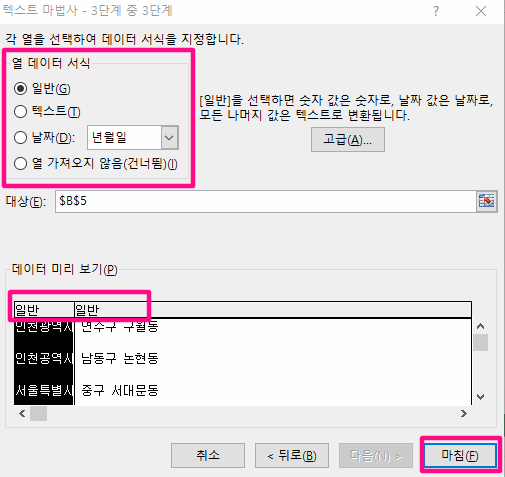
아래와 같이 '인천광역시'와 그 뒷부분으로 텍스트가 나눠 졌습니다.
원래 텍스트에서는 B열 셀에 텍스트가 있었는데, 나누어진 후에는 C열 셀에 텍스트가 있습니다.
즉, 나누어진 일부가 오른쪽 칸으로 이동 된 것입니다.
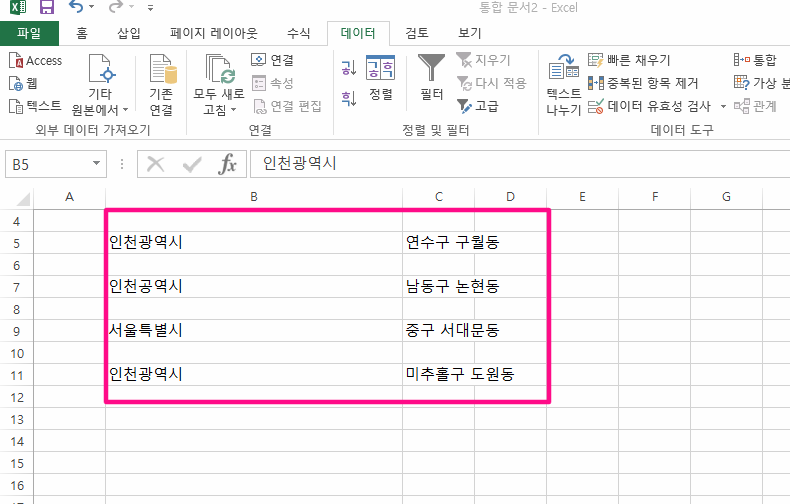
엑셀 텍스트 나누기 - 구분 기호로 분리됨
이번에는 '구분 기호로 분리됨' 옵션을 보겠습니다.
마찬가지로 텍스트를 나눌 셀을 선택하고 [데이터] - [텍스트 나누기] 를 차례대로 클릭합니다.
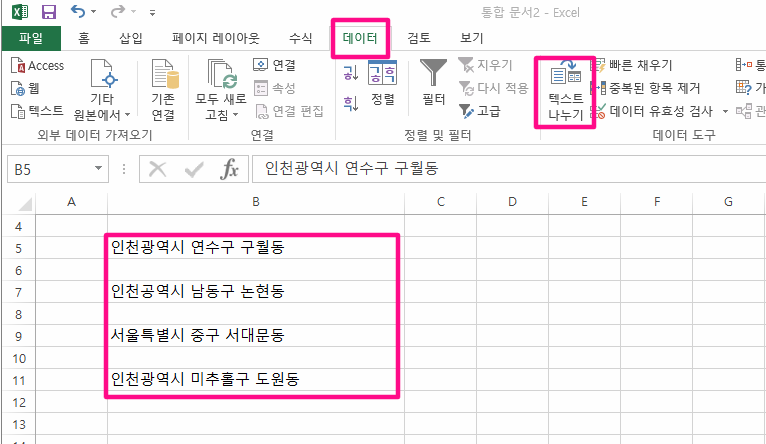
이번에는 '구분 기호로 분리됨' 옵션을 보겠습니다.
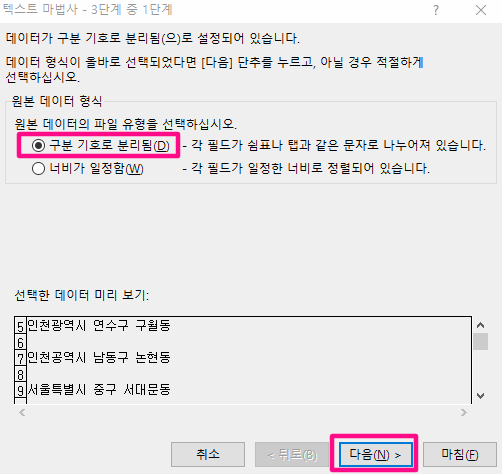
'너비가 일정함' 대신 '구분 기호로 분리됨' 을 선택하고 다음 단계로 넘어간 경우 위와 같은 창이 나옵니다.
구분 기호 중 하나를 선택하시거나 '기타' 란에 직접 입력한 후 '다음' 버튼을 클릭합니다.
이때 이 구분 기호를 기준으로 텍스트가 나누어집니다.
예를 들어 '인천광역시 연수구 구월동' 은 구분 기호가 공백일 경우에
'인천광역시', '연수구', '구월동' 으로 나누어집니다.
'엑셀 활용' 카테고리의 다른 글
| 엑셀 빈셀 모두 선택 채우기 방법 (0) | 2022.06.02 |
|---|---|
| 엑셀 시트 보호 비밀번호 설정 방법 (0) | 2022.06.02 |
| 엑셀 찾기 함수 _ match 함수 사용법 (0) | 2022.05.23 |
| 엑셀 다중 조건 검색 _ INDEX MATCH 중첩사용 (0) | 2022.05.23 |
| 엑셀 여러 시트 합계 구하는 방법 (0) | 2022.05.23 |




댓글